
Felvétel készítése AR-terekkel a Clipsben
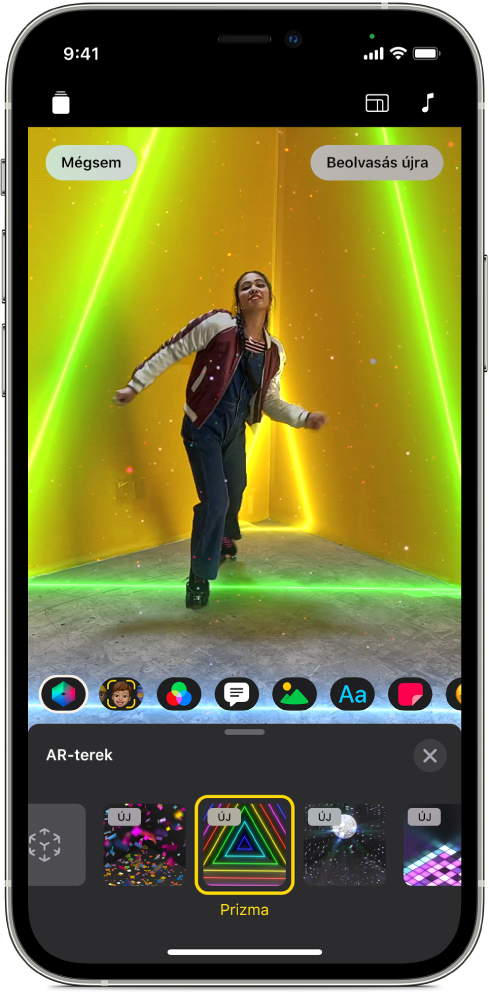
AR-terek használatával átalakíthatja a környezetét, a klip rögzítésével az adott tér kontúrjaihoz illeszkedő színes, animált világítás és vicces vizuális effektek hozzáadásával. Először szkennelje be a teret egy kompatibils iPhone vagy iPad Pro használatával. A felvétel közben az effektek zökkenőmentesen együttműködnek a környezete elemeivel.
Fontos: Az AR-terek használatához LiDAR-szkennerrel rendelkező iPhone vagy iPad szükséges.
Amikor meg van nyitva egy videó a Clips appban
 , koppintson az
, koppintson az  gombra, majd koppintson az
gombra, majd koppintson az  gombra.
gombra.Koppintson a Beolvasás indítása lehetőségre.
Az adott környezet beolvasásához lassan mozgassa az eszközét. A beolvasás befejezését követően koppintson az Effektek indítása elemre.
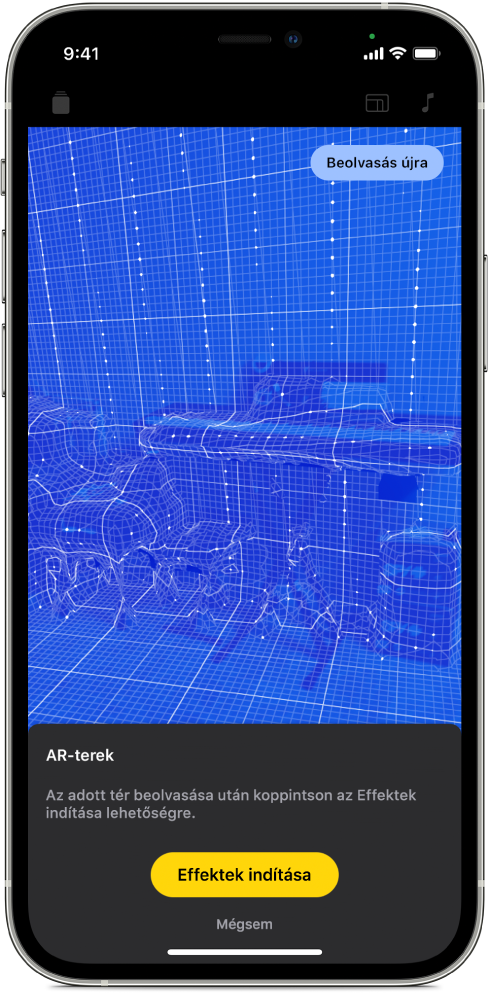
Koppintson az alkalmazni kívánt AR-térre, majd a(z)
 elemre.
elemre.Az effektek hozzá lesznek adva, amikor klipet vesz fel vagy fotót készít.
Ha el kívánt távolítani egy AR-teret, hogy az effekt ne legyen hozzáadva a következő felvételhez, koppintson a Mégsem elemre.